Če v eni grafiki SmartArt prilagodite več oblik, lahko večino svojih prilagoditev hitro razveljavite tako, da obnovite privzeto postavitev in barve celotne grafike SmartArt.
V tem članku je opisano obnavljanje grafike SmartArt na privzeto postavitev in barvo. Če želite spremeniti privzeti pogled, pisavo ali obliko zapisa datoteke v programih Microsoft Office 2007, glejte Spreminjanje privzetega pogleda, Spreminjanje privzete pisave za e-poštna sporočilaali Spreminjanje privzete oblike zapisa datoteke za shranjevanje delovnih zvezkov.
Obnovitev privzetih nastavitev
-
Kliknite grafiko SmartArt, da jo izberete.
-
V razdelku orodja za SmartArtna zavihku načrt v skupini Ponastavi kliknite Ponastavi grafiko.
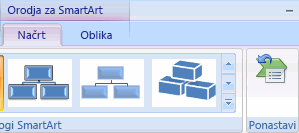
Če zavihek Orodja za SmartArt ali Načrt nista prikazana, preverite, ali ste izbrali grafiko SmartArt.
Opombe:
-
Če želite obnoviti privzete nastavitve le za eno obliko, z desno tipko miške kliknite obliko, iz katere želite odstraniti prilagoditve, in nato v priročnem meniju kliknite Ponastavi obliko .
-
Ko obnovite privzete nastavitve, niso odstranjene vse prilagoditve. V spodnji tabeli je navedeno, katere prilagoditve so odstranjene in niso.
|
Prilagoditve niso odstranjene |
Odstranjene prilagoditve |
|
Besedilo in vse spremembe oblikovanja, ki so bile narejene |
Spremembe geometrije oblike (na primer spreminjanje kroga v kvadrat) |
|
Postavitve za grafiko SmartArt |
Slogi črt in polnila (vključno z barvo polnila, polnili s prelivi, vrstami črt in barvami) |
|
Postavitve organigrama |
Učinki (na primer sence, odsevi, poševni robovi in Svetila) |
|
Barva ozadja, uporabljena za celotno grafiko SmartArt |
Slogi (oba uporabljena za posamezne oblike in tiste, ki so uporabljeni za celotno grafiko SmartArt) |
|
Smerne spremembe od desne proti levi, uporabljene za celotno grafiko SmartArt |
Spremenjene oblike (oblike so vrnjene v izvirne velikosti) |
|
Premaknjene oblike (oblike so vrnjene na svoje prvotne položaje) |
|
|
Zasukane oblike (oblike so vrnjene na svoje prvotne položaje) |
|
|
Zrcaljene oblike (oblike so vrnjene prvotnim položajem) |










